1.在C盘根目录下新建一个Java文件夹,该文件夹用来放置以下步骤下载的Maven;
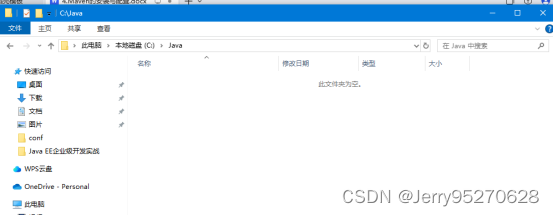
2. 下载Maven的来源有清华大学开源软件镜像站和Apache Maven的官网,由于清华大学开源软件镜像站上只能下载3.8.8版本以上的Maven,我们选择在Apache Maven的官网上下载低版本的。
这里特别说明以下,因为我们后面用的是Idea2021版本,该版本的Idea与高版本的Maven是不兼容的,所以需要下载低版本的Maven。
在浏览器中打开Apache Maven的官网,官网的地址为:
https://maven.apache.org/docs/history.html
打开网站后的界面如下图所示

最新版本的Maven会展示在网站的最上面
我们需要鼠标滚轮往下滑,滑到3.6.3版本的地方。
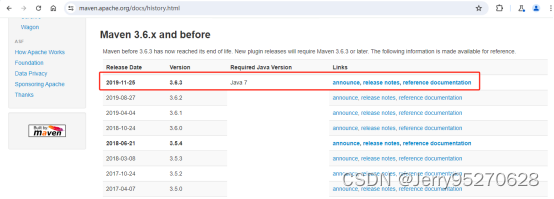
从上述界面中可以导航到如下地址
https://archive.apache.org/dist/maven/maven-3/
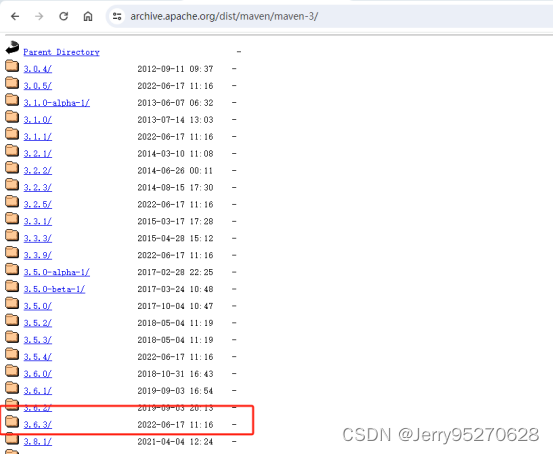
3. 展开其中的3.6.3目录
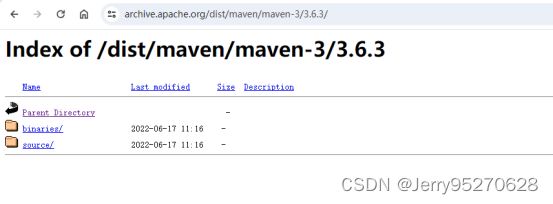
4.展开其中的binaries目录

将刚刚下载的文件解压缩到刚刚创建的Java文件夹,注意里面可能包含多层文件夹,只保留bin上一级目录复制过来就可以了。

5.与安装JDK类似,Maven也需要配置环境变量,步骤与JDK类似
6.右键“我的电脑”→“属性”,显示的界面如下图所示
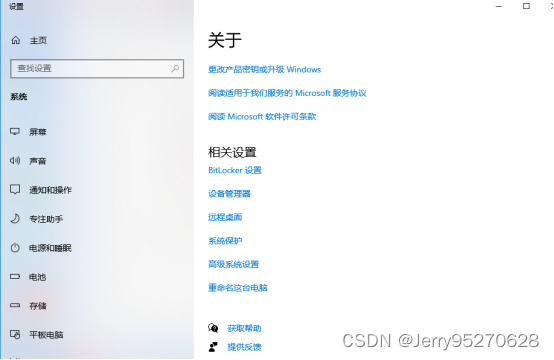
7. 点击界面右侧的“高级系统设置”,弹出的界面如下图所示
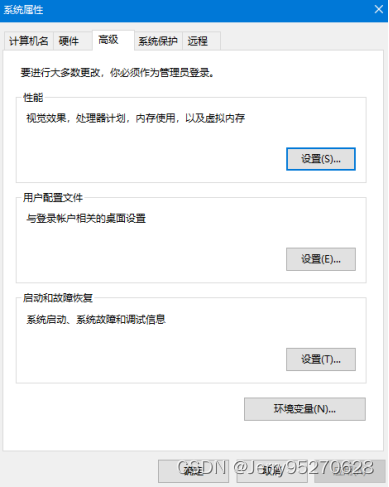
8.点击界面中的“环境变量”,界面如下图所示
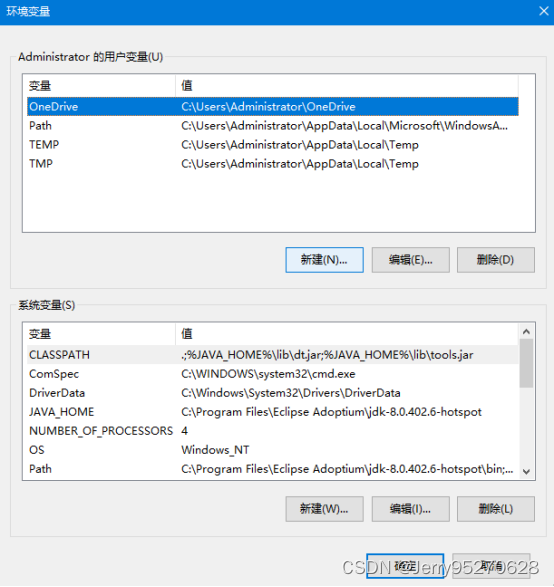
9.点击“系统变量”选项卡下“新建”按钮,弹出的界面如下图所示
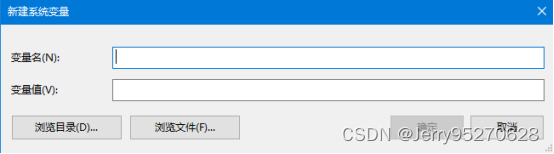
10.在变量名中输入:MAVEN_HOME,变量值为Maven的安装目录
在这里变量值为C:\Java\apache-maven-3.6.3

11.接下来修改path系统变量,在变量值末尾添加”;%MAVEN_HOME%\bin”
12.完成上面的设置后,打开cmd命令窗口,输入mvn -version,验证上述的环境变量是否配置正确,命令行窗口会显示当前Maven的版本信息。
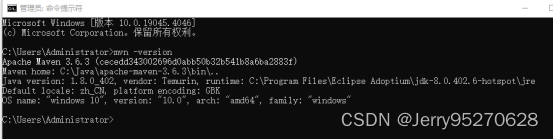
13.更改Maven的源
由于访问Apache官网源的速度不稳定,为了保证访问速度,最好指定国内的镜像,因此需要修改Maven目录中,conf文件夹中的settings.xml文件。
在mirrors标签中,添加mirror标签,增加国内镜像地址。
阿里镜像配置为
<mirror>
<id>alimaven</id>
<name>aliyun maven</name>
<url>http://maven.aliyun.com/nexus/content/groups/public/</url>
<mirrorOf>central</mirrorOf>
</mirror>
网易的Maven镜像配置为
<mirror>
<id>nexus-163</id>
<mirrorOf>*</mirrorOf>
<name>Nexus 163</name>
<url>http://mirrors.163.com/maven/repository/maven-public/</url>
</mirror>








 本文详细介绍了如何在Windows系统下下载并配置Maven3.6.3,包括在C盘创建Java文件夹、从ApacheMaven官网下载、设置环境变量MAVEN_HOME和Path,以及更改Maven源以优化国内访问速度。
本文详细介绍了如何在Windows系统下下载并配置Maven3.6.3,包括在C盘创建Java文件夹、从ApacheMaven官网下载、设置环境变量MAVEN_HOME和Path,以及更改Maven源以优化国内访问速度。















 3799
3799

 被折叠的 条评论
为什么被折叠?
被折叠的 条评论
为什么被折叠?










